So deaktivieren Sie SMBv1 und schützen Ihren Windows-PC vor Angriffen

Die WannaCry- und Petya-Ransomware-Epidemien verbreiten sich mit Fehlern des alten SMBv1-Protokolls, das Windows standardmäßig noch aktiviert (aus irgendeinem Grund) ). Unabhängig davon, ob Sie Windows 10, 8 oder 7 verwenden, sollten Sie sicherstellen, dass SMBv1 auf Ihrem PC deaktiviert ist.
Was ist SMBv1 und warum ist es standardmäßig aktiviert?
SMBv1 ist eine alte Version der Server Message Blockprotokoll, das Windows für die Dateifreigabe in einem lokalen Netzwerk verwendet. Es wurde durch SMBv2 und SMBv3 ersetzt. Sie können die Versionen 2 und 3 aktiviert lassen - sie sind sicher.
Das ältere SMBv1-Protokoll ist nur aktiviert, weil es ältere Anwendungen gibt, die nicht für die Verwendung von SMBv2 oder SMBv3 aktualisiert wurden. Microsoft führt hier eine Liste von Anwendungen, die noch SMBv1 benötigen.
Wenn Sie keine dieser Anwendungen verwenden - und Sie sind es wahrscheinlich nicht - sollten Sie SMBv1 auf Ihrem Windows-PC deaktivieren, um sie vor zukünftigen Angriffen zu schützen das anfällige SMBv1-Protokoll. Selbst Microsoft empfiehlt, dieses Protokoll zu deaktivieren, wenn Sie es nicht benötigen.
So deaktivieren Sie SMBv1 unter Windows 10 oder 8
VERWANDT: Was ist neu in Windows 10 Fall Creators Update, jetzt verfügbar
Microsoft deaktiviert SMBv1 durch Standard beginnt mit Windows 10 Fall Creators Update. Leider brauchte es eine riesige Ransomware-Epidemie, um Microsoft dazu zu bringen, diese Änderung vorzunehmen, aber besser spät als nie, oder?
In der Zwischenzeit ist SMBv1 unter Windows 10 oder 8 einfach zu deaktivieren. Gehen Sie zu Systemsteuerung> Programme> Drehen Windows-Funktionen aktivieren oder deaktivieren Sie können auch einfach das Startmenü öffnen, "Features" in das Suchfeld eingeben und auf die Verknüpfung "Windows-Funktionen aktivieren oder deaktivieren" klicken.
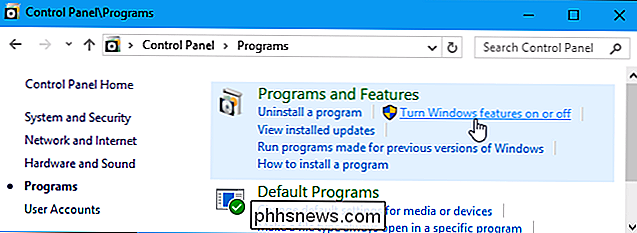
Blättern Sie durch die Liste und suchen Sie nach "SMB 1.0 / CIFS File Sharing Support" Möglichkeit. Deaktivieren Sie das Kontrollkästchen, um diese Funktion zu deaktivieren, und klicken Sie auf "OK".
Nach dieser Änderung werden Sie aufgefordert, den PC neu zu starten.
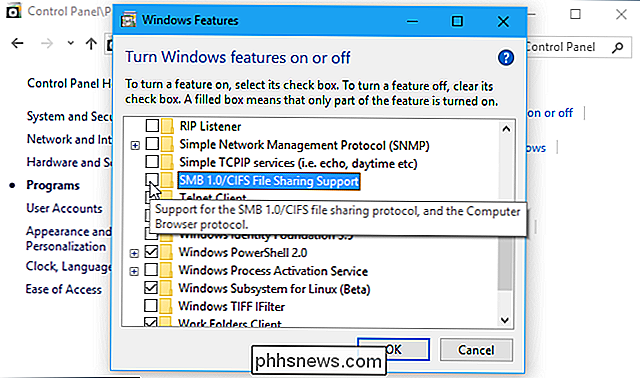
So deaktivieren Sie SMBv1 unter Windows 7 durch Bearbeiten der Registrierung
Unter Windows 7 Sie müssen die Windows-Registrierung bearbeiten, um das SMBv1-Protokoll zu deaktivieren.
Standardwarnung: Der Registrierungseditor ist ein leistungsfähiges Werkzeug, und wenn Sie es missbrauchen, kann Ihr System instabil oder sogar funktionsunfähig werden. Dies ist ein ziemlich einfacher Hack und solange Sie sich an die Anweisungen halten, sollten Sie keine Probleme haben. Wenn Sie noch nie damit gearbeitet haben, sollten Sie darüber nachdenken, wie Sie den Registrierungseditor verwenden können, bevor Sie beginnen. Sichern Sie die Registrierung (und Ihren Computer!), Bevor Sie Änderungen vornehmen.
Öffnen Sie zunächst den Registrierungseditor, indem Sie Start drücken und "regedit" eingeben. Drücken Sie die Eingabetaste, um den Registrierungs-Editor zu öffnen und Änderungen zuzulassen Ihr PC.
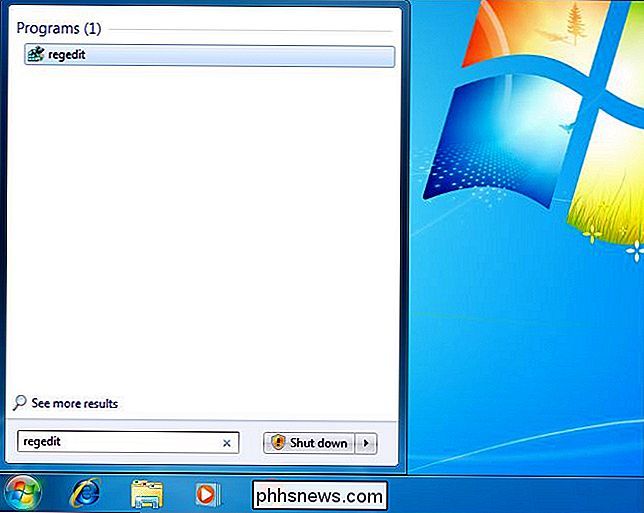
Navigieren Sie im Registrierungs-Editor mit der linken Seitenleiste zum folgenden Schlüssel:
HKEY_LOCAL_MACHINE SYSTEM CurrentControlSet Services LanManServer Parameters
Als nächstes erstellen Sie einen neuen Wert im UnterschlüsselParameter. Klicken Sie mit der rechten Maustaste auf die SchaltflächeParameterund wählen Sie Neu> DWORD (32-Bit) Value
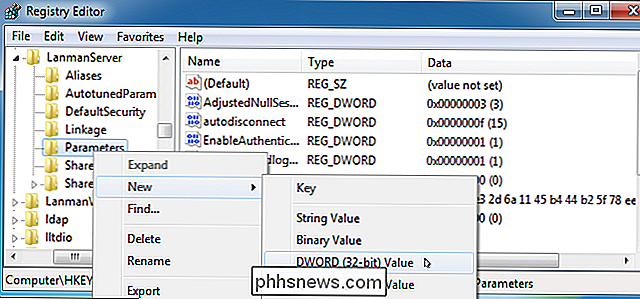
Benennen Sie den neuen WertSMB1.
Das DWORD wird mit einem Wert erstellt von "0", und das ist perfekt. "0" bedeutet, dass SMBv1 deaktiviert ist. Sie müssen den Wert nach dem Erstellen nicht bearbeiten.
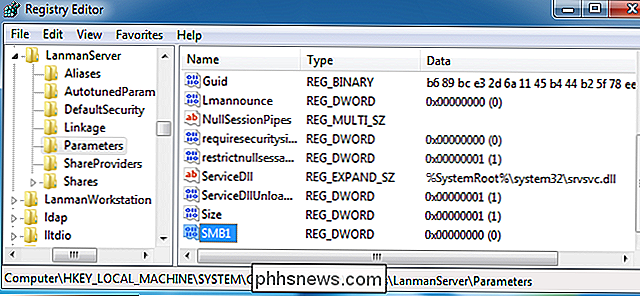
Sie können jetzt den Registrierungseditor schließen. Sie müssen Ihren PC auch neu starten, bevor die Änderungen wirksam werden. Wenn Sie Ihre Änderung rückgängig machen möchten, kehren Sie hierhin zurück und löschen Sie den WertSMB1
Laden Sie unseren One-Click Registry Hack
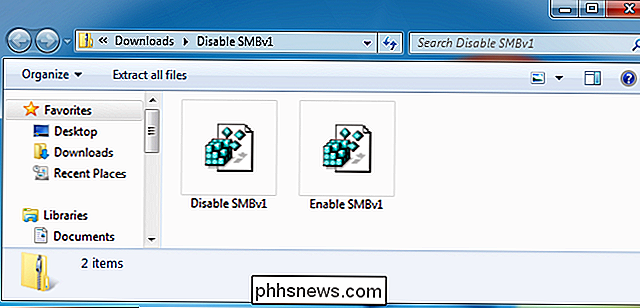
herunter Wenn Sie keine Lust haben, die Registrierung in Windows 7 selbst zu bearbeiten Wir haben zwei herunterladbare Registry-Hacks erstellt, die Sie verwenden können. Ein Hack deaktiviert SMB1 und der andere aktiviert es erneut. Beide sind in der folgenden ZIP-Datei enthalten. Doppelklicken Sie auf den gewünschten Eintrag, klicken Sie auf die Eingabeaufforderungen und starten Sie den Computer neu.
SMBv1-Hacks deaktivieren
Diese Hacks führen genau das aus, was wir oben empfehlen. Die erste erstellt den Schlüssel SMB1 mit einem Wert von 0, und die zweite entfernt den Schlüssel SMB1. Mit diesen oder anderen Registrierungs-Hacks können Sie immer mit der rechten Maustaste auf die REG-Datei klicken und "Bearbeiten" auswählen, um es im Editor zu öffnen und genau zu sehen, was es ändern wird.
Wenn Sie gerne mit der Registry spielen, sollten Sie sich die Zeit nehmen, um eigene Registry-Hacks zu erstellen.
Weitere Informationen zum Deaktivieren von SMBv1
Die obigen Tricks sind ideal zum Deaktivieren von SMBv1 auf einem einzelnen PC, aber nicht across ein ganzes Netzwerk. Weitere Informationen zu anderen Szenarien finden Sie in der offiziellen Dokumentation von Microsoft. Die Microsoft-Dokumentation empfiehlt beispielsweise, die obige Änderung der Registrierung mithilfe von Gruppenrichtlinien durchzuführen, wenn Sie SMB1 in einem Netzwerk von Windows 7-Computern deaktivieren möchten.

Hinzufügen, Entfernen und Neuanordnen von Apps im Dock der Apple Watch
Das WatchOS 3 der Apple Watch verfügt über eine Dock-Funktion, mit der Sie häufig verwendete Apps durch Drücken der langen Seitentaste aufrufen können . Sie können Apps im Dock ganz einfach hinzufügen, entfernen und neu anordnen, um Ihren Anforderungen besser gerecht zu werden. Um eine App dem Dock auf der Uhr hinzuzufügen, müssen Sie zunächst die App öffnen, dann das Dock öffnen und zu "Zuletzt ".

So prüfen Sie Ihren Mac auf 32-Bit-Anwendungen, die nach High Sierra nicht mehr funktionieren
Apple gibt die Unterstützung für alte 32-Bit-Anwendungen auf der ganzen Linie auf. iOS 11 unterstützt keine 32-Bit-Apps, und jetzt wird macOS High Sierra die "letzte Mac OS-Version sein, die 32-Bit-Apps ohne Kompromisse unterstützt". So überprüfen Sie Ihren Mac auf Apps, die in Zukunft nicht mehr funktionieren werden.



